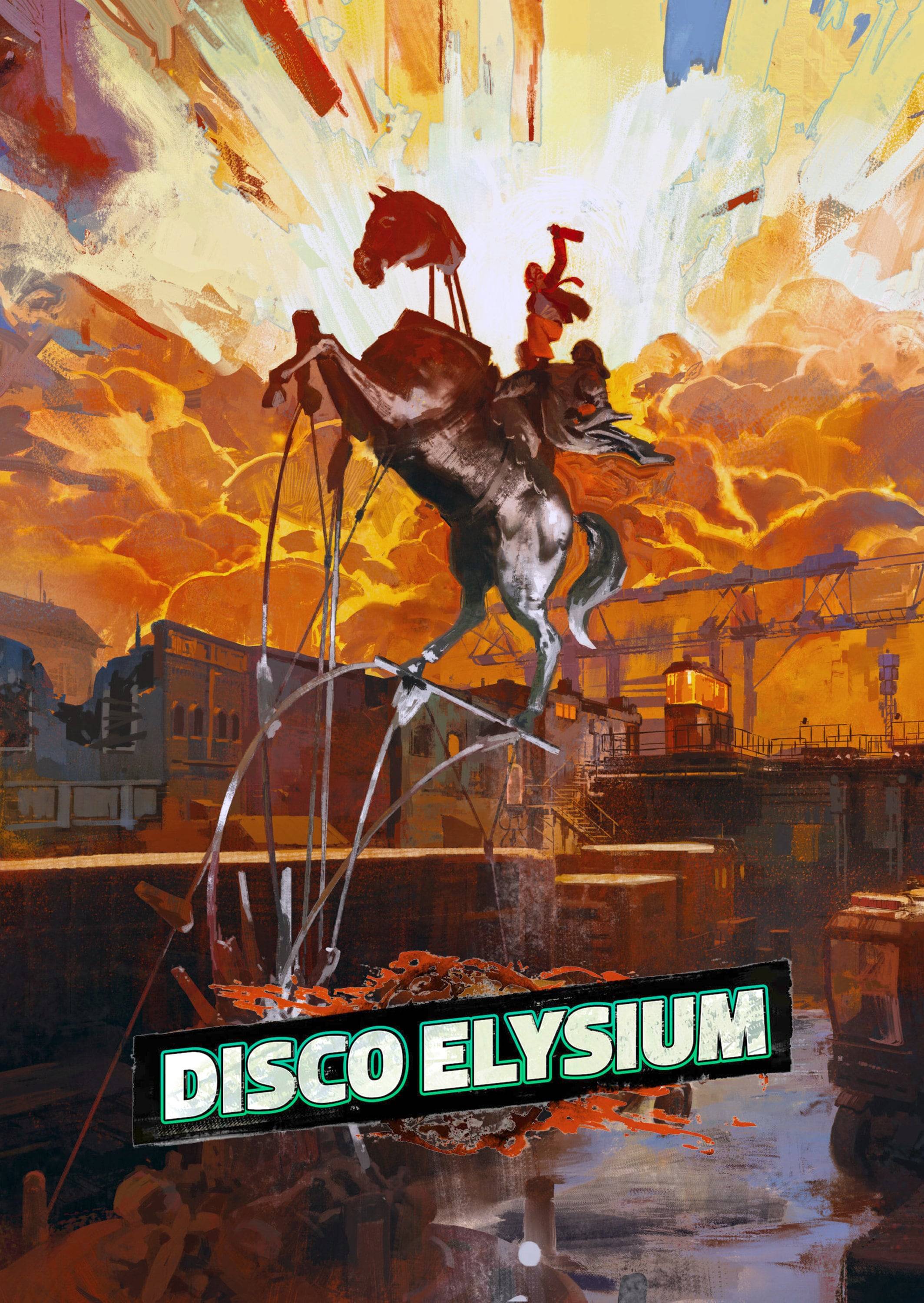Minecraft is een veel populair spel dat speelbaar is op een breed scala aan apparaten, waaronder Chromebooks. Deze handige, gemakkelijk te gebruiken apparaten draaien op Chrome OS, en ondanks de unieke kenmerken van het systeem, kunt u inderdaad genieten van Minecraft op uw Chromebook.
In deze uitgebreide gids zullen we ons verdiepen in het installatieproces en waardevolle tips delen om uw gamingprestaties te verbeteren.
Inhoudsopgave
- Algemene informatie over Minecraft op een Chromebook
- De ontwikkelaarsmodus inschakelen
- Minecraft installeren op Chromebook
- Het spel uitvoeren
- Hoe je Minecraft speelt op een Chromebook met lage specificaties
- Verbetering van de prestaties op Chrome OS
Algemene informatie over Minecraft op een Chromebook
Om een stabiele game -ervaring te garanderen, moet uw Chromebook voldoen aan de volgende minimale specificaties:
- Systeemarchitectuur: 64-bit (X86_64, ARM64-V8A)
- Processor: AMD A4-9120C, Intel Celeron N4000, Intel 3865U, Intel I3-7130U, Intel M3-8100Y, MediaTek Kompanio 500 (MT8183), Qualcomm SC7180 of beter
- RAM: 4 GB
- Opslag: minimaal 1 GB vrije ruimte
Als uw apparaat nog steeds stutters ervaart, maak je geen zorgen - we hebben een gids aan het einde van dit artikel opgenomen om de prestaties te optimaliseren. Laten we duiken in het installatieproces.
U kunt de basis -editie direct installeren van de Google Play Store. Open eenvoudig de winkel, zoek naar Minecraft en navigeer naar de pagina. Merk op dat het $ 20 kost, maar als u al de Android -versie voor $ 7 bezit, hoeft u slechts $ 13 extra te betalen. Deze methode is perfect voor degenen die de voorkeur geven aan een eenvoudig installatieproces.
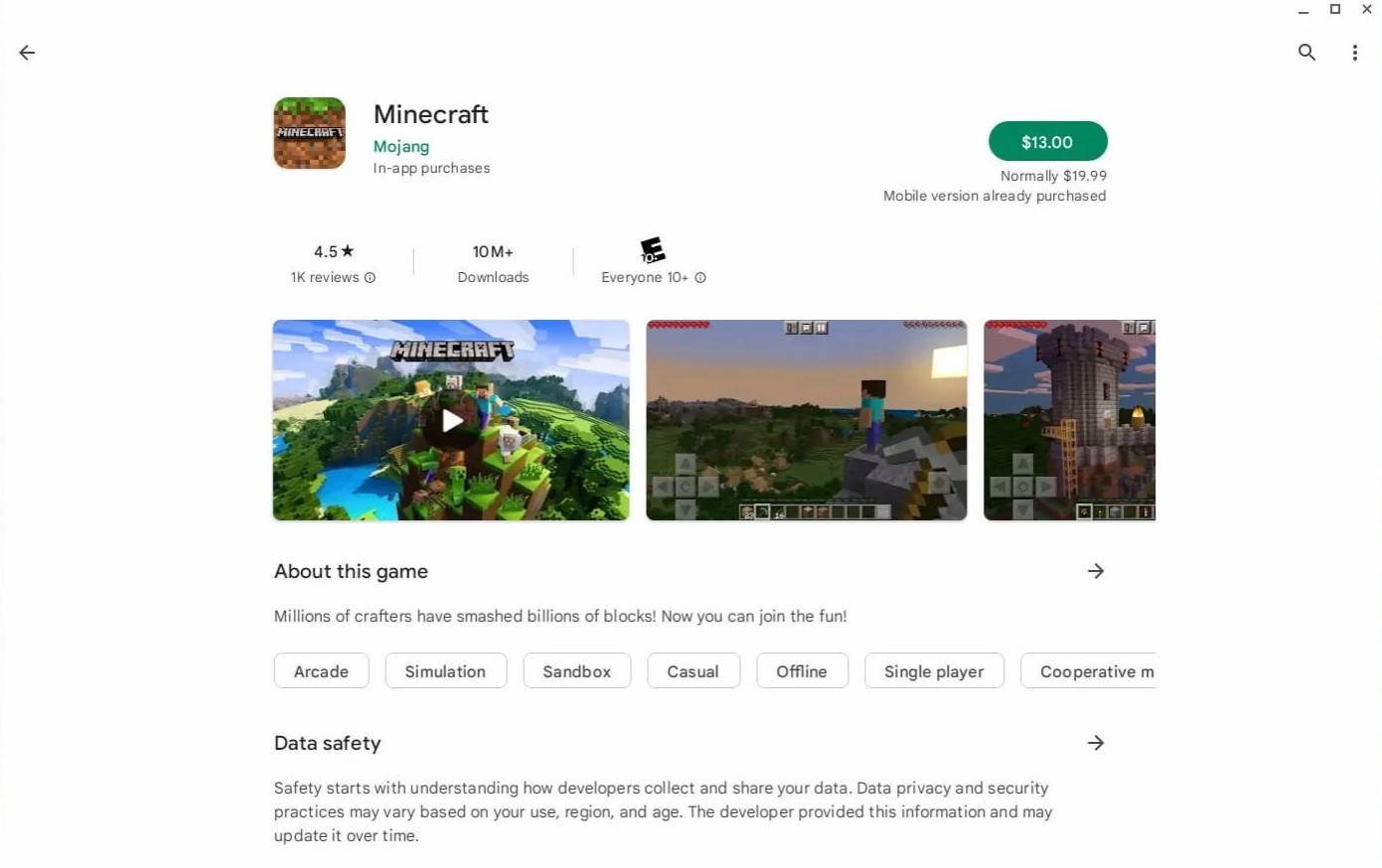
Afbeelding: Overchromebooks.com
Als de basis -editie echter niet uw kopje thee is, kunt u kiezen voor de Linux -versie van Minecraft, dankzij de Linux Foundation van Chrome OS. Deze installatie vereist zorgvuldige aandacht voor detail vanwege de verschillen van Windows en u moet wat code invoeren. We hebben een gedetailleerde gids opgesteld om u te helpen Minecraft in slechts een half uur op uw Chromebook te laten werken.
De ontwikkelaarsmodus inschakelen
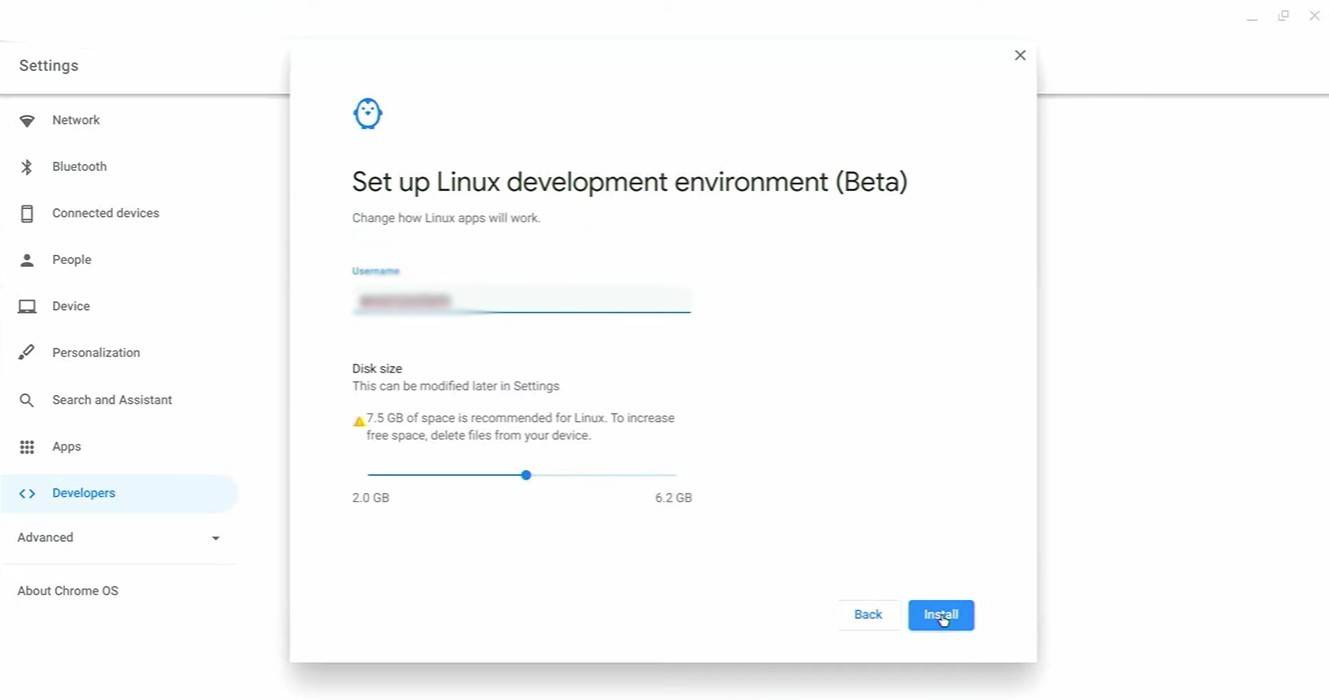
Afbeelding: youtube.com
Om te beginnen moet u de ontwikkelaarsmodus op uw Chromebook activeren. Ga naar het menu Instellingen - vergelijkbaar met het menu "Start" in Windows - en zoek het gedeelte "Ontwikkelaars". Schakel de optie "Linux Development Environment" in en volg de prompts op het scherm. Eenmaal voltooid, wordt de terminal geopend, wat lijkt op de Windows -opdrachtprompt en waar u het installatieproces voortzet.
Minecraft installeren op Chromebook
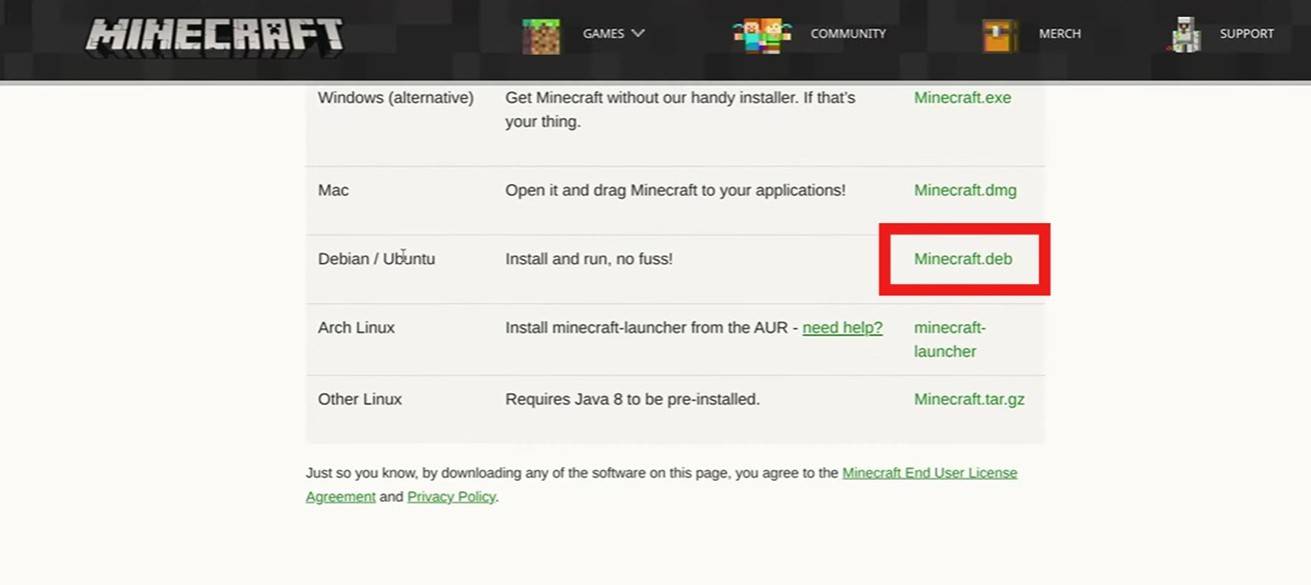
Afbeelding: youtube.com

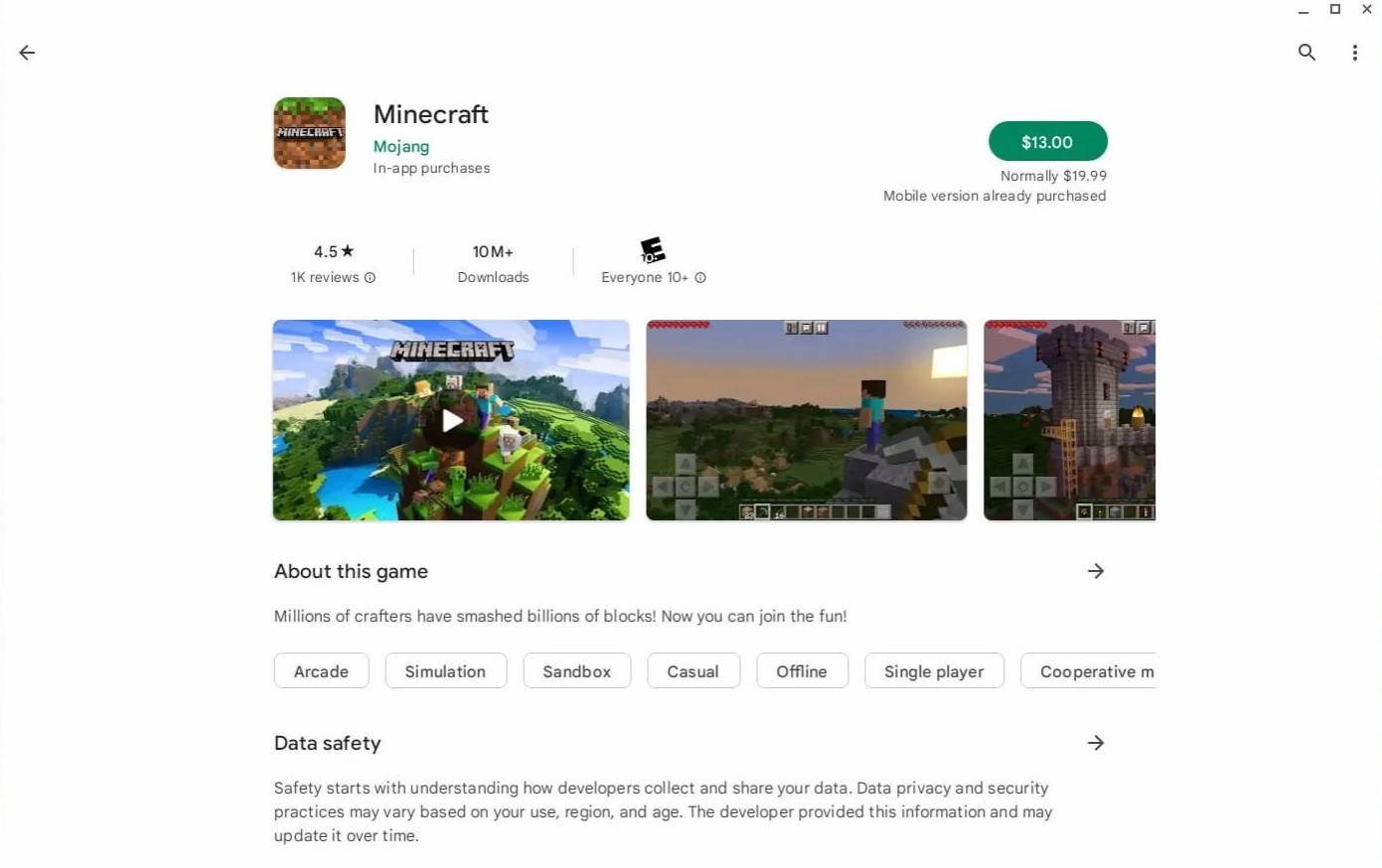
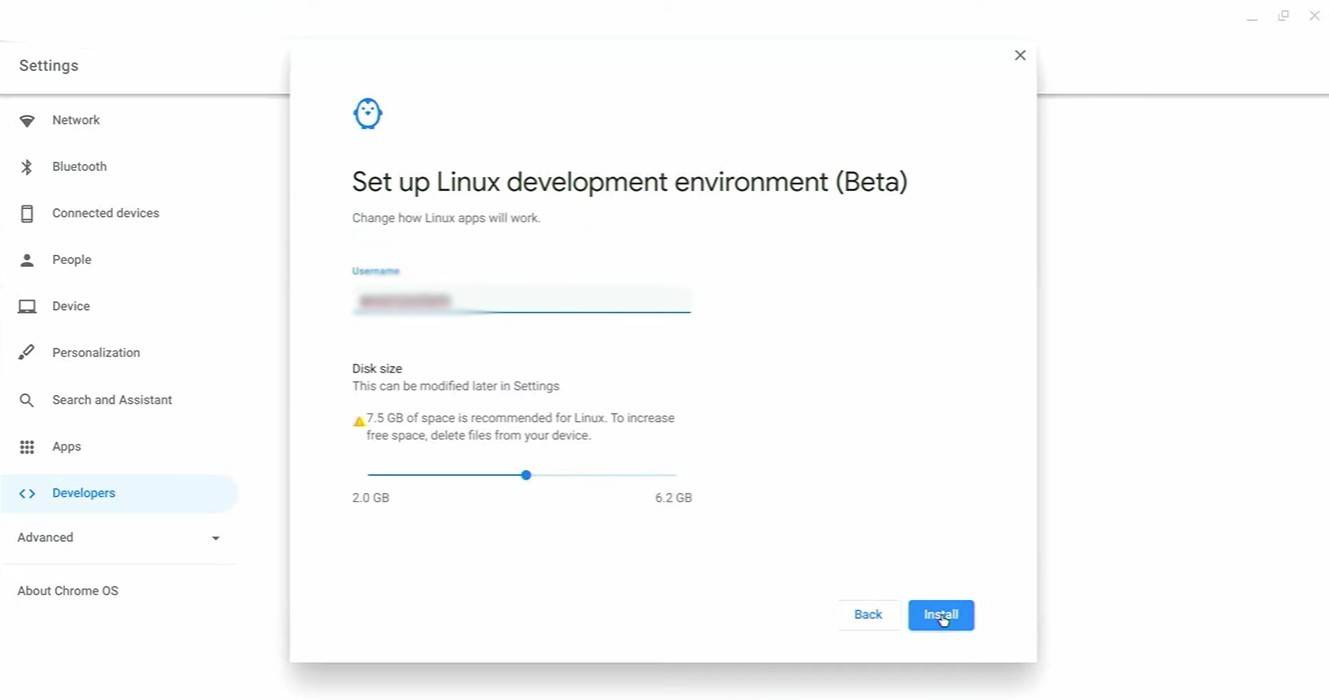
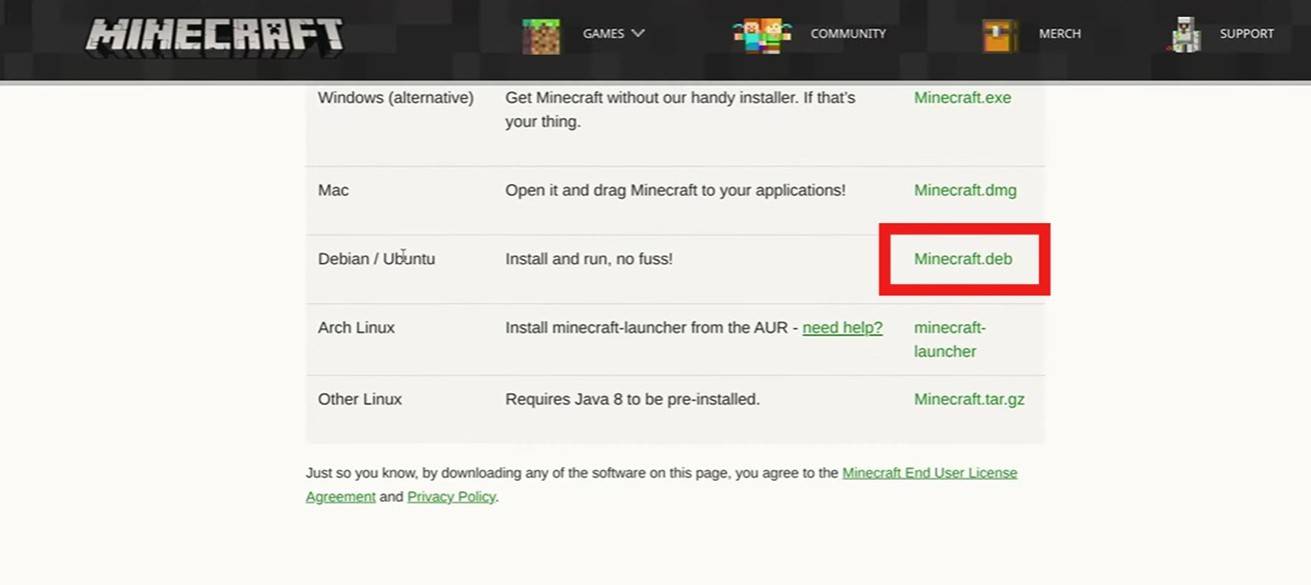
 Laatste artikelen
Laatste artikelen